下面简单的谈下从WordPress博客搬家到点点
1.首先登入你的WordPress后台控制面板,点击左侧的 “工具”-“导出”,进入导出界面:
选择导出的内容 : 选择 文章;下面可以具体选择分类,作者,日期,状态等;如果是全部导出,默认就好了;
点击下载导出文件,会下载一个XML文件到本地;

2. 在顶部导航栏选择你要搬家到点点的目标博客

3. 在右边栏选择“博客搬家”,就进到博客搬家页

4. 在博客搬家页选择BlogBus图标,进入BlogBus搬家页面,
搬家请注意
-若原博客(或文章)访问受限请先更改为公开状态,否则可能导致搬家失败;
-搬家过程需要几分钟到几十小时不等,取决于博客内容多少,不管是否成功我们都会通过私信告知你,请耐心等待;
-原博客的数据不会被破坏或丢失,请放心使用;

5. 在WordPress博客搬家页,上传你从WordPress下载的日志备份文件(xml格式)

6. 最后确认你要搬家到点点的目标博客,点击开始搬家

7. 搬家完成之后系统将会发送一封私信和站外邮件给你,告知你搬家完成;这样整个搬家过程就完成啦!

8.最后点点还支持绑定独立域名,WordPress的朋友搬家到点点可以直接将域名绑定到点点网,域名绑定教程:http://blogcname.diandian.com/
新版博客搬家还支持新用户进行博客搬家!快去告诉你周围还在创作的博友们吧,因为:点点,让博客从此简单!
还支持更多博客的搬家~
自从博客搬家升级后,搬家到点点的用户与日俱增,希望点点支持搬家的博客平台也是多种多样。为了方便更多博主和站长的搬家需求,我们推出了“其他博客”的搬家功能。现在可以支持包括天涯、时光网博客、Yoho博客、51日志在内的数十个博客的搬家,而且根据搬家请求的数量,我们会陆续增加更多的博客支持。
但是我们依旧遵循以下原则:
- 我们只允许搬属于你的博客、空间或站点,并鼓励搬原创内容为主的博客;
- 我们不支持搬微博或者论坛的内容;
搬家步骤如下:
1. 在顶部导航栏选择你要搬家到点点的目标博客

2. 在右边栏选择“博客搬家”,就进到博客搬家页

3. 在博客搬家页选择新浪博客图标,进入新浪空间搬家页面,
搬家请注意
-若原博客(或文章)访问受限请先更改为公开状态,否则可能导致搬家失败;
-搬家过程需要几分钟到几十小时不等,取决于博客内容多少,不管是否成功我们都会通过私信告知你,请耐心等待;
-原博客的数据不会被破坏或丢失,请放心使用;

4. 在其他博客搬家页,输入博客地址即可,点击“下一步”。

5. 不论成功与否,我们都会尽快发送一封私信告知你。
新版博客搬家还支持新用户进行博客搬家!快去告诉你周围还在创作的博友们吧,因为:点点,让博客从此简单!
若有任何疑问,或者其它博客搬家需求,请私信联系该博客,或发邮件只banjia@diandian.com
怎样将搜狐博客搬家到点点(帐号验证方式)?
1. 在顶部导航栏选择你要搬家到点点的目标博客

2. 在右边栏选择“博客搬家”,就进到博客搬家页

3. 在博客搬家页选择新浪博客图标,进入搜狐博客搬家页面,
搬家请注意
-若原博客(或文章)访问受限请先更改为公开状态,否则可能导致搬家失败;
-搬家过程需要几分钟到几十小时不等,取决于博客内容多少,不管是否成功我们都会通过私信告知你,请耐心等待;
-原博客的数据不会被破坏或丢失,请放心使用;

4. 在搜狐博客搬家页,输入你的搜狐帐号和密码,进行验证。点点不会存储你的搜狐博客帐号和密码,请放心使用。

5. 最后确认你要搬家的源博客和搬到点点的目标博客,点击开始搬家

6. 搬家完成之后系统将会发送一封私信和站外邮件给你,告知你搬家完成;这样整个搬家过程就完成啦!

新版博客搬家还支持新用户进行博客搬家!快去告诉你周围还在创作的博友们吧,因为:点点,让博客从此简单!
若有任何疑问,或者其它博客搬家需求,请私信联系该博客,或发邮件只banjia@diandian.com
怎样在点点各个博客之间搬家?
有的用户在用了一段时间点点后,会产生在自己管理的博客之间搬家的需求。
通过点点的“导入”和“导出”功能,很轻松就能实现,操作如下:
一、进入你的设置页。对,就是首页右上角那个齿轮图标。

二、在设置页的最后,就能看到“导入/导出”功能。

三、要在点点博客之间搬家,你首先需要将源博客导出,只需点击“导出”,进入导出页
???操作很简单:选择你要导出的博客,点击确认,就会有一个xml类型的文件下载到本地。


四、接下来就是将下载好的导出文件,导入到你要搬家的新博客当中。点击”导入“,进入导入页
选择并上传你已经导出的xml文件:

选择要导入的目标博客,同时设置相应的导入选项,点击“开始导入”

五、搞定!和其它博客搬家类似,耐心等待几分钟,系统就会帮你完成点点内的博客搬家了。
最后要记得删除原来博客的内容哦~
所有搬家教程请参考http://blogtransfer.diandian.com/
.TK免费顶级域名绑定“点点”详细图文教程
今天写一篇关于免费顶级域名.TK绑定diandian教程,相信也有很多人已经注册过了。
Iam a fresh man,一起学习啦。
首先介绍一下这个域名:.TK的域名是南太平洋一个仅有1,268人的岛国托克劳(历史上亦称联合群岛或托克劳群岛)的国家顶级域名。目前提供域名注册和DNS服务。也是目前唯一的免费顶级域名。(ccTLD).TK已拥有活跃域名800万个,成为了世界第三大ccTLD。
.TK域名是世界上唯一一个免费注册的顶级域名,除少于四字母或是有特殊含义的域名外,只要在90天内有30个人访问,就可以免费拥有一个.TK域名。免费域名可以使用Dot TK提供的DNS解析服务,还允许用户将域名指向其他DNS服务器上以提高解析速度。用户可以到Dot TK官网申请注册。
回归正题,首先进入注册域名网站: http://www.dot.tk/zh/index.html,注册过程很简单,大家一看就知道了。不多废话。
注册完成后,下面介绍一下绑定过程:
1、这里建议使用 DNSpod托管域名解析,进入 DNSpod,注册DNSpod后,在“我的域名”标签下添加你的域名:

输入你刚刚注册的免费顶级域名,然后确定,可以看见你添加的域名:
![]()
显示红色是因为你域名的DNS未设置(暂时忽略),点击这个红色域名看见提示:

提示其实就是告诉你去设置DNS,我们后面会做这个事情。
现在先点击“添加记录”,添加以下两条记录:记录值都是:cname.dianapp.com,
主机记录一个是“@”、一个是“www”。

OK 了,点点的这部分已经设置完毕。
2、进入域名管理网站(也就是注册的网站)用你注册域名时注册的账户登录。找到“Domain Panel ”标签点击进去:

看见你刚刚注册的一个顶级域名,在编辑部分点击“Modify”,弹出下面的窗口,选择Custom DNS选项:

在Host Name文本框中输入:f1g1ns1.dnspod.net ??点击 add new
继续添加 f1g1ns2.dnspod.net ?

点击 Save Changes保存设置,OK。域名DNS这边也已经设置完成。
到这里,就已经初步完成了域名的全部配置,接下来就是等待了,回到DNSpod网站,看你的域名托管情况,这时你发现自己的域名已经不是“红色”的了:
![]()
说明已经配置完成。(如果依然是红色,继续等待吧。正常情况是十几分钟就够。)
DNSpod这边配置的域名显示不再是“红色”的时候,可以试着访问你的域名地址(做不做其实无所谓,因为后面还有测试):

看见出现这个熟悉的“错误页面”没?点点的404都很有个性啊。是不是?
404 说明已经大功告成了。
3、接下来就是去博客设置下绑定独立域名了:

输入域名,测试,(其实之前输入域名能访问到错误页面就说明测试成功了,只是你必须点击“测试”。才能提交接下来的信息!)

域名绑定常见问题
二级域名可以绑定吗?
——可以的
可以同时绑定www域名和顶级域名吗?(不带www开头)
——可以的 请将两个域名都做好解析 一个会作为绑定域名 另一个会自动跳转
为什么我指向后跳转到了点点主页?
——请检查指向地址是否是cname.dianapp.com ?而不是cname.diandian.com
可以使用A指向吗?
——不可以的 点点为了域名服务器安全 定期变更IP地址 届时A指向会失效
我的域名一直指向不成功怎么办?
顶级域名无法指向怎么办?
——部分域名无法直接绑定 请使用dns解析 方法在这里 ?DNS解析
如何在点点网绑定你的域名
这是一篇我们用户写的关于域名的基础科普贴。如果您对域名绑定的基本流程甚至名词都很陌生,那么相信这篇说明一定可以帮到您。
BEKII.IN:
前言:关于点点网的教程写了不止一个,这个教程是关于“域名绑定”,当然还是初级教程,只是对于官方独立域名绑定说明的补充,和实际遇到问题的解决办法,主要针对于点点网新手用户。
关键词解释:
域名:域名是Internet网络上的名字, 每个域名都是独一无二的,用于全世界接入Internet网的人都能够准确无误的访问到。
域名绑定:域名绑定是指域名与主机(即某个服务器)的空间绑定,其实就是在虚拟服务器上设置或者WEB服务器上设置,使一个域名被指导向一特定空间,访问者访问你的域名的时候就会打开你存放在该空间上的网页。
A记录:又称IP指向,用户可以在此设置二级域名并指向到自己的WEB服务器的IP地址上,从而实现通过域名找到服务器找到相应网页的功能。
cname记录:CNAME指别名记录也被称为规范名字。这种记录允许您将多个名字映射到同一台计算机。 通常用于同时提供WWW和MAIL服务的计算机。
DNS解析:通过允许一个名称服务器把他的一部分名称服务(众所周知的zone)“委托”给子服务器而实现了一种层次结构的名称空间。此外,DNS还提供了一些额外的信息,例如系统别名、联系信息以及哪一个主机正在充当系统组或域的邮件枢纽。步骤(域名绑定方法很多,这里已godaddy为例):
- 购买域名,已有域名可跳过此过程(godaddy域名购买方法,推荐godaddy,加上优惠码或优惠活动 $6.9*per year 的域名很多,更便宜的也有。其他域名商可自行选择)
- DNSpod托管域名解析,使用托管的优点在于,方便快捷,实时生效,不限制用户添加的域名和记录数量外,支持中文界面,相对于godaddy而言操作更为简单。
使用方法:进入DNSpod,注册后添加你的域名,进入godaddy设置DNS,为 f1g1ns1.dnspod.net 和 f1g1ns2.dnspod.net等待解析即可。(DNSPod使用问题可以参考官方帮助:怎样添加新域名?;Godaddy注册的域名如何使用DNSPod?)- 托管域名解析后,就是添加记录。主机记录填写 @ (解析后的域名为非WWW格式域名),主机记录填写 WWW(解析后的域名为WWW格式域名);记录类型选择 CNAME ;记录值为 cname.dianapp.com。需要同时绑定WWW和非WWW格式域名,可以用 URL记录 类型实现,如下图:
- 以上准备工作完成后,就是发电子邮件给 cname@diandian.com ,提交绑定申请了。
支持根域名和www域名同时绑定了~
经过我们攻城师童鞋的努力,?点点的个性域名现在支持根域名和带www的域名同时绑定到一个博客了~
例如,?某用户有一个自己的域名myblog.com, 您通过我们的域名绑定流程将myblog.com绑定到我们的一个博客上,?此时访问www.myblog.com,我们会帮您跳转到myblog.com上.
要让myblog.com和www.myblog.com都能够访问到我们这里,需要将这两个域名都做cname解析到cname.dianapp.com哦~
?顶级域名(不含www)建议使用DNSPod做DNS解析
添加cname记录时不能添加”@”或者留空的cname记录和使用Godaddy服务访问不太稳定的童鞋可以参考 :)
?绑定独立域名
您可以将点点博客免费绑定到自己拥有的独立域名,比如www.example.com。
当访问www.example.com时,就会自动访问到您的点点博客。
绑定独立域名的流程如下:
1. 确认你已经拥有独立域名。
·方法一:在第三方域名服务网站购买独立域名,例如:万网、新网、中资源;
·方法二:如果你的内容足够优质,符合点点要求,你可以申请免费独立域名;
2. 修改域名指向。
a) 在域名服务网站上将域名添加cname记录指向cname.dianapp.com。建议将带www域名(www.example.com)和不带www的域名(example.com)都做好指向。(一般需要1至24小时)
b) 输入你的独立域名,确定绑定成功:
3. 提交域名绑定信息。
 免费资源集中营
免费资源集中营4. 耐心等待我们的回复。
我们会对每一个域名绑定申请进行处理,并在处理成功后及时告知您。


